Eye Candy 4000 滤镜教程-Marble、Melt、Motion Trail和Shadowlab
Marble 滤镜
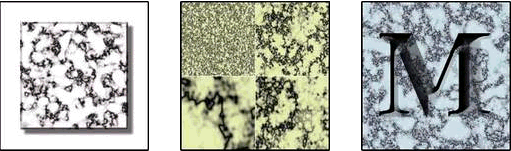
MARBLE(理石)滤镜通过控制颜色、粒度、岩石的形状和脉纹来生成各种逼真的理石纹理,无缝模式可以使用户轻松制作出平滑的理石背景图案。
VEIN SIZE(PIX):调节理石的纹络大小,数值变化范围3~1000,如果选区过小,纹络参数过大会形成空白区;
VEIN COVERAGE(%):调节选区内由纹络覆盖的百分比;
VEIN THICKNESS:调节纹络的粗细,数值变化范围0~100,当数值为100时,选区会呈现出严重的纹络色彩;
VEIN ROUGHNESS:调节纹络内部细节的粗糙程度,数值变化范围0~100,数值越大,越能反应出纹络的细节部份,但负效应就是色彩过浓;
BEDROCK COLOR:基岩的色彩;
VEIN COLOR:纹络色彩。
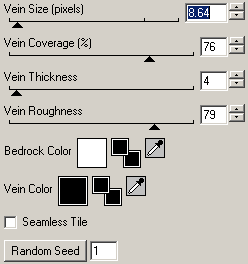
Melt 滤境

MELT(熔化)滤镜是“对各种图象加热”,从而形成熔化的外观效果,可生成熔化区域底部选区像素下滴的效果,本滤镜的控制参数较简单,只有四个。
RIPPLE WIDTH(PIX):控制调节熔化区熔化波浪的大小,数值变化范围??5~600,小选区大波浪会形成“无波浪”外观;
STRETCH LENGTH(PIX):熔化物滴的延伸长度;
POOLING:调节熔化区底部图象选区像素的淤积量。
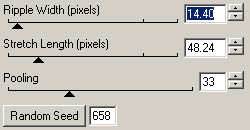
Motion Trail 滤镜

MOTION TRAIL(动态拖曳)滤镜通过在选区中填加拖尾来形成物体快速移动的效果,用户可以控制拖尾的方向、长度、尾尖、不透明度等。
DIRECTION:调节拖尾的方向;
LENGTH(PIX):调节拖尾的长度;
TAPER:调节拖尾变细、变尖的程度;
OVERALL OPACITY:调节效果的不透明度;
SMEAR COLOR FROM EDGES:若勾选,则只从选区的边缘提取色素渲染拖尾;
DRAW ONLY OUTSIDE SELECTION:当上一项不勾选时,本选项才会起作用,如果勾选本选项,则仅在选区的外部施加拖尾。 笔者个人感觉,本滤镜是EYE CANDY 4000中最有待改善、提高的一个滤镜。
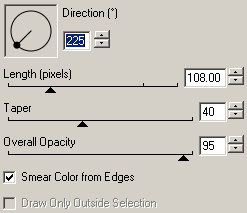
Shadowlab 滤境
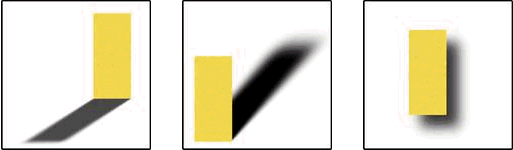
SHADOWLAB(阴影)滤镜用来产生物体的投射阴影和透视阴影,可以控制阴影的方向、距离、不透明度色彩,还可以模糊阴影,增强景深感觉。
CENTER OFFSET DIRECTION:调节阴影偏移选区或图层中心的方向;
CENTER OFFSET DISTANCE:调阴影偏移选区或图层中心的距离;
OVERALL OPACITY:调节整体阴影的不透明度; OVERALL BLUR:调节应用于整体阴影的高斯模糊程度;
PERSPECTIVE BLUR:调节阴影的透视模糊程度,同上一个参数不同,本参数反调节远离阴影基体的深景处的高斯模糊程度,以此来调节不同的景深;
COLOR:变更不同的阴影色彩;
DRAW ONLY OUTSIDE SELECTION:若勾选此项,则仅在选区的外部产生阴影。 另外,在预览窗口上部的放大工具的右侧,有一个箭头按钮,这是本滤镜中最有价值的工具之一,用来控制阴影的形状、方位,可以调节透视度,还可以移动阴影。点击该箭头,则在阴影的外围显示边框和调节点,移动调节点和边框,可以达到调校阴影的目的,在这一点上,它同EXTENSIS的阴影工具有极大的相似。
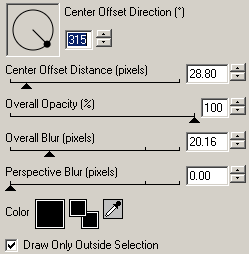
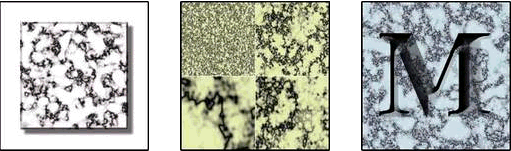
MARBLE(理石)滤镜通过控制颜色、粒度、岩石的形状和脉纹来生成各种逼真的理石纹理,无缝模式可以使用户轻松制作出平滑的理石背景图案。
VEIN SIZE(PIX):调节理石的纹络大小,数值变化范围3~1000,如果选区过小,纹络参数过大会形成空白区;
VEIN COVERAGE(%):调节选区内由纹络覆盖的百分比;
VEIN THICKNESS:调节纹络的粗细,数值变化范围0~100,当数值为100时,选区会呈现出严重的纹络色彩;
VEIN ROUGHNESS:调节纹络内部细节的粗糙程度,数值变化范围0~100,数值越大,越能反应出纹络的细节部份,但负效应就是色彩过浓;
BEDROCK COLOR:基岩的色彩;
VEIN COLOR:纹络色彩。
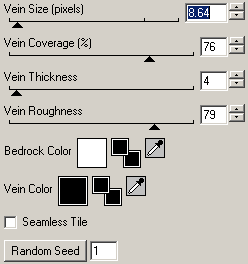
Melt 滤境

MELT(熔化)滤镜是“对各种图象加热”,从而形成熔化的外观效果,可生成熔化区域底部选区像素下滴的效果,本滤镜的控制参数较简单,只有四个。
RIPPLE WIDTH(PIX):控制调节熔化区熔化波浪的大小,数值变化范围??5~600,小选区大波浪会形成“无波浪”外观;
STRETCH LENGTH(PIX):熔化物滴的延伸长度;
POOLING:调节熔化区底部图象选区像素的淤积量。
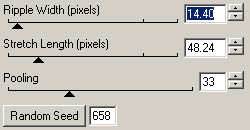
Motion Trail 滤镜

MOTION TRAIL(动态拖曳)滤镜通过在选区中填加拖尾来形成物体快速移动的效果,用户可以控制拖尾的方向、长度、尾尖、不透明度等。
DIRECTION:调节拖尾的方向;
LENGTH(PIX):调节拖尾的长度;
TAPER:调节拖尾变细、变尖的程度;
OVERALL OPACITY:调节效果的不透明度;
SMEAR COLOR FROM EDGES:若勾选,则只从选区的边缘提取色素渲染拖尾;
DRAW ONLY OUTSIDE SELECTION:当上一项不勾选时,本选项才会起作用,如果勾选本选项,则仅在选区的外部施加拖尾。 笔者个人感觉,本滤镜是EYE CANDY 4000中最有待改善、提高的一个滤镜。
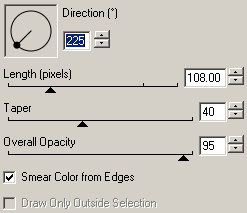
Shadowlab 滤境
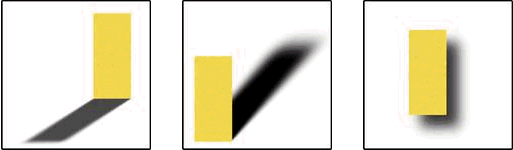
SHADOWLAB(阴影)滤镜用来产生物体的投射阴影和透视阴影,可以控制阴影的方向、距离、不透明度色彩,还可以模糊阴影,增强景深感觉。
CENTER OFFSET DIRECTION:调节阴影偏移选区或图层中心的方向;
CENTER OFFSET DISTANCE:调阴影偏移选区或图层中心的距离;
OVERALL OPACITY:调节整体阴影的不透明度; OVERALL BLUR:调节应用于整体阴影的高斯模糊程度;
PERSPECTIVE BLUR:调节阴影的透视模糊程度,同上一个参数不同,本参数反调节远离阴影基体的深景处的高斯模糊程度,以此来调节不同的景深;
COLOR:变更不同的阴影色彩;
DRAW ONLY OUTSIDE SELECTION:若勾选此项,则仅在选区的外部产生阴影。 另外,在预览窗口上部的放大工具的右侧,有一个箭头按钮,这是本滤镜中最有价值的工具之一,用来控制阴影的形状、方位,可以调节透视度,还可以移动阴影。点击该箭头,则在阴影的外围显示边框和调节点,移动调节点和边框,可以达到调校阴影的目的,在这一点上,它同EXTENSIS的阴影工具有极大的相似。
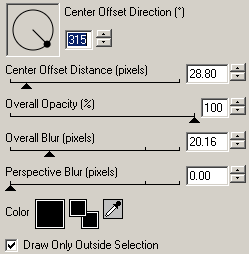
-= 资 源 教 程 =-
文 章 搜 索
